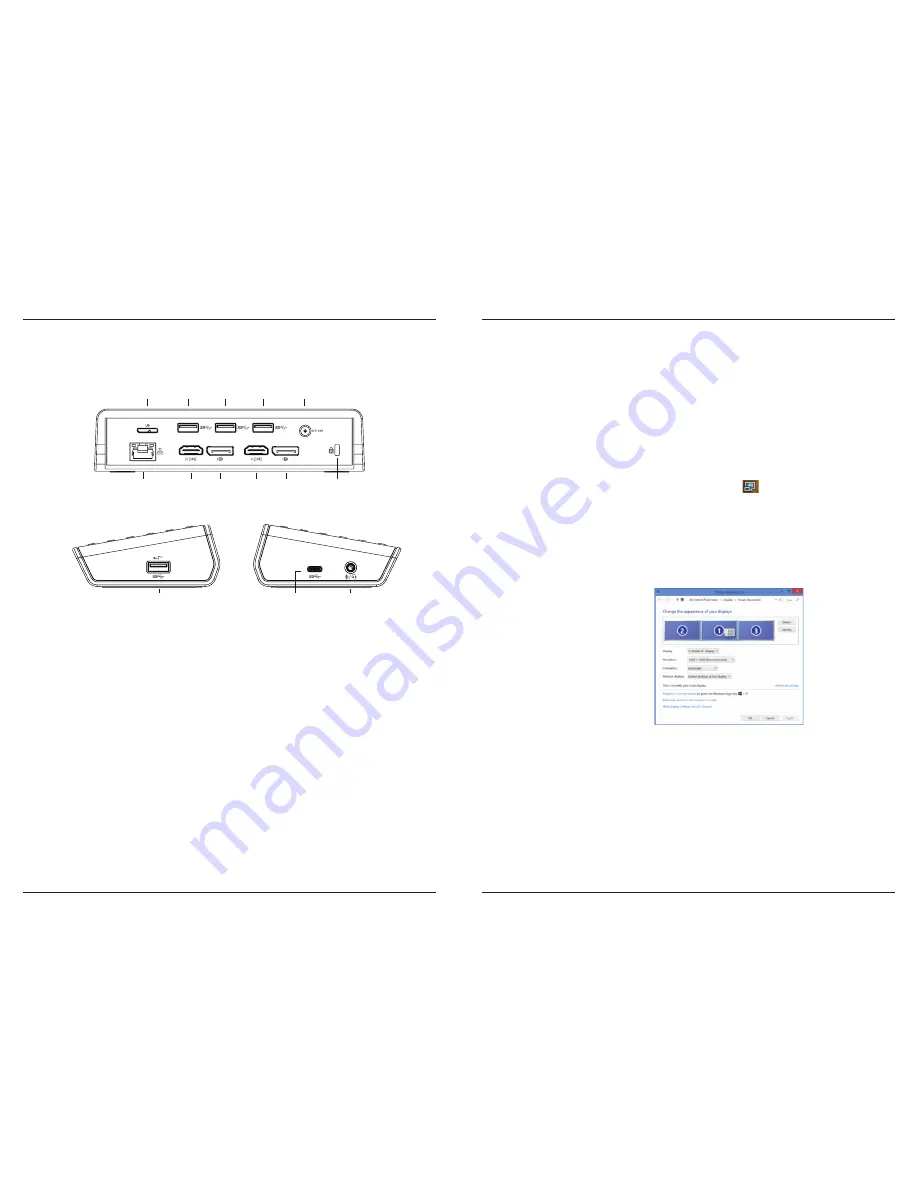
71
72
Base de conexión universal de vídeo dual de Targus
Gráfico de la base de conexión
Gigabit
Ethernet
HDMI
HDMI
DP++
DP++
USB 3.0
USB 3.0 USB 3.0
Puerto USB 3.0
(soporta el cargar)
Puerto USB-C
Ranura de seguridad
Conector para
auriculares de audio
Puerto USB a
portátil
Entrada de
alimentación
Requisitos del sistema
Hardware
• Puerto USB (se recomienda USB 3.0)
Sistema operativo (alguno de los siguientes)
• Microsoft Windows
®
7, Windows
®
8, Windows
®
8.1 o Windows
®
10
(32/64 bits)
• Mac OS
®
X v10.8 o posterior
• Android 5.0 o posterior (*con el modo host activado, se aplican limitaciones de
soporte, consulte www.displaylink.com para más información)
• Chromebooks (*únicamente dispositivos seleccionados, consulte
www.displaylink.com para obtener información sobre dispositivos compatibles)
• Ubuntu 14.04.x LTS y 16.04 LTS en plataformas x86 (*consulte
www.displaylink.com para obtener información sobre la compatibilidad y las
limitaciones)
Configuración de Windows
Para garantizar que Windows rinda de la mejor manera posible, asegúrese
de actualizar el adaptador de pantalla de su PC y los controladres USB 3.0.
Normalmente el departamento de informática de su empresa podrá hacerle
estas actualizaciones, pero también podrá hacerlas usted mismo conectándose
a la web del fabricante de su PC si dispone de privilegios de administrador en su
ordenador; solo tendrá que descargar los controladores e instalarlos..
La herramienta de gestión DisplayLink Manager permite configurar totalmente
diversas pantallas con conexión USB, incluyendo:
• Soporte para más pantallas USB en Windows 7, 8, 8.1, 10 y posteriores
• Resolución de hasta 4096 x 2160 para DisplayPort o HDMI
• Modificación de la ubicación y orientación de la pantalla
• Distribución de las pantallas
El software de DisplayLink también integra controladores para el sonido y la
conexión ethernet. Estos se pueden seleccionar en el panel de control de
Windows.
Bienvenido al Gestor de pantalla DisplayLink de su base de conexión universal
Targus. El software DisplayLink Manager, si no lo tiene ya instalado, se puede
descargar desde un servidor de actualizaciones de Windows o bien desde
www.targus.com. Se muestra con el icono en la bandeja de tareas de
Windows y le permite conectar fácilmente monitores adicionales a su portátil o
equipo de sobremesa mediante la base de conexión Targus. En la ventana de
gestión de la resolución de la pantalla en el Panel de control de Windows podrá
configurar los monitores conectados de forma que reflejen el contenido de su
ventana principal o bien para ampliar el escritorio de Windows, permitiéndole
así ver más aplicaciones a la vez. Los dispositivos gráficos mediante USB de
DisplayLink también pueden configurarse para ser la pantalla principal.
Base de conexión universal de vídeo dual de Targus
















































